Sådan installeres Exodus Kodi (2021)
Miscellanea / / November 28, 2021
Exodus er en tredjeparts Kodi-tilføjelse, der giver dig mulighed for at streame eller se film, tv-serier eller indhold online. Exodus er sandsynligvis en af de ældste og velkendte tilføjelser til Kodi, hvorfor denne tilføjelse er pålidelig, og der er regelmæssige opdateringer tilgængelige til denne tilføjelse. Nu har tilføjelsen ikke sin egen server til at hoste mediefilerne, da den blot forbinder medieindholdet på andre platforme til Kodi.
Nu en rimelig advarsel om, at det meste indhold, der er tilgængeligt i Exodus, er piratkopieret, og det er ulovligt at bruge Exodus-tilføjelsen. Denne vejledning er kun til undervisningsformål til at teste Exodus, og på ingen måde bør denne bruges til at streame eller se piratkopieret materiale. Hvis du stadig bruger Exodus, gør du det på egen risiko og kan ikke holdes ansvarlig for eventuelle skader.

Den nye Kodi Krypton 17.6 er benchmark for Kodi-brugere, og i denne guide vil vi se, hvordan man installerer Exodus Kodi Addon på Kodi 17.6 Krypton. De nedenstående trin fungerer for Kodi (tidligere kendt som XMBC) på pc, Amazon Fire TV Stick, Android og andre Kodi-bokse. Exodus er også en tredjeparts-tilføjelse, så naturligvis er der ingen support tilgængelig på det officielle Kodi-forum.
Indhold
- Beskyt dig selv, mens du streamer og downloader
- Sådan installeres Exodus Kodi i 2021 (GUIDE)
- #1. Sådan installeres Exodus på Kodi 17.6 Krypton ved hjælp af Lazy Repository
- #2. Sådan opdateres Exodus på Kodi 17.6 Kryptop
- #3. Sådan installeres Exodus Kodi 17.6 med XvBMC Repository
- #4. Installer Exodus Add-on på Kodi 17.6 Krypton ved hjælp af Kodi Bae Repository
- #5. Sådan installeres Exodus på Kodi 17.6 Krypton ved hjælp af All Eyez on Me Repository
- #6. Installer Exodus Add-on på Kodi version 16 Jarvis ved hjælp af Kodi Bae Repository
- #7. Sådan installeres Exodus Addon på Kodi Version 16 Jarvis [Opdateret 2018]
- #8. Sådan afinstalleres Exodus på Kodi
Beskyt dig selv, mens du streamer og downloader
Når du streamer eller downloader film, tv-serier eller andet indhold fra Exodus Kodi, bør du altid bruge en VPN til at beskytte din identitet og holde dine streamlogs fortrolige. Din internetudbyder eller regering kan spore, hvad du får adgang til online, hvis du ikke er forbundet via en VPN. Den anbefalede VPN er: IPVanish eller ExpressVPN.
Sådan installeres Exodus Kodi i 2021 (GUIDE)
Sørg for at oprette et gendannelsespunkt bare hvis noget går galt.
Hvis det er første gang, du installerer en tredjeparts tilføjelse, skal du aktivere "Apps fra ukendte kilder” i Kodi App-indstillinger. For at gøre det skal du åbne Kodi-appen og derefter navigere til følgende indstillinger:
Indstillinger > Systemindstillinger > Tilføjelser > Apps fra ukendte kilder
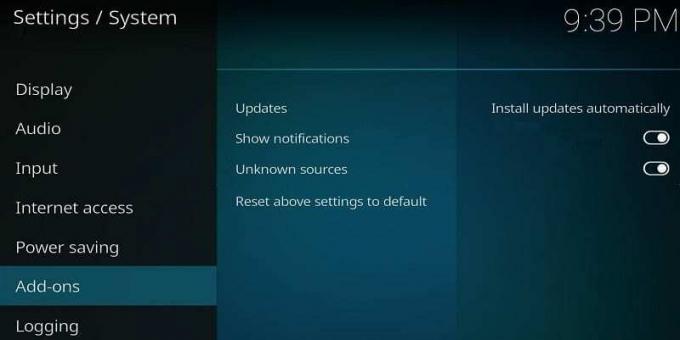
Nu aktivere skiften ved siden af "Apps fra ukendte kilder", og når denne indstilling er aktiveret, kan du nu downloade og installere tredjeparts Kodi-tilføjelser, der ikke er udviklet af de officielle Kodi-udviklere.
#1. Sådan installeres Exodus på Kodi 17.6 Krypton ved hjælp af Lazy Repository
1. Åbn Kodi-appen og klik derefter på Indstillinger (tandhjulsikon) i øverste venstre hjørne af din skærm.
2. På næste skærm, klik på Filhåndtering og dobbeltklik derefter på Tilføj kilde.

3. Nu i stedet for "
http://lazykodi.com/
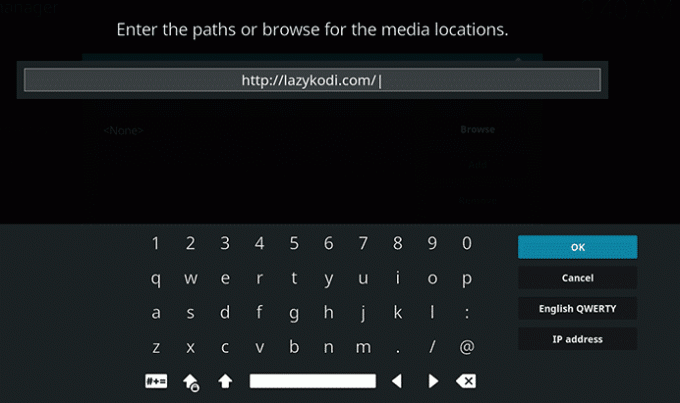
4. Nu under "Indtast et navn til denne mediekilde", skal du give denne kilde et navn, f.eks. gå ind i den dovne repo eller dovne og klik derefter på OK.
Bemærk: Du skal indtaste et navn, der indeholder en del af URL-stien.
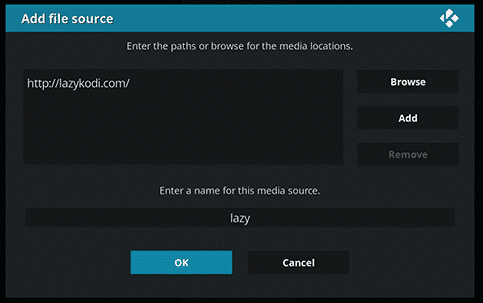
5. Gå tilbage til startskærmen eller hovedmenuen i Kodi-appen, og klik derefter på "Tilføjelser" fra venstre sidebjælke og klik derefter på "Pakkeikon” øverst til venstre.
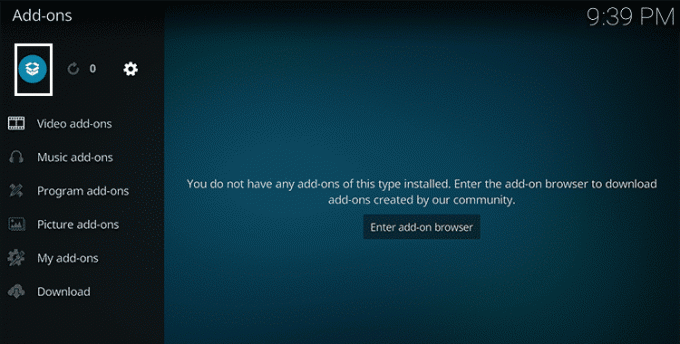
6. På den næste skærm skal du vælge "Installer fra zip-fil" mulighed.

7. Vælg Lazy repo eller Laxy (det navn, du gemte i trin 4).
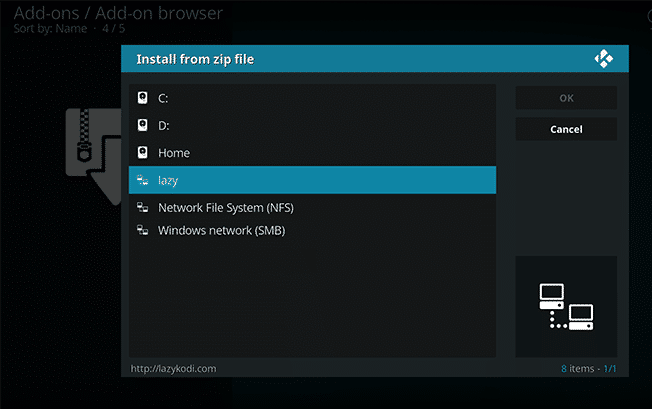
8. Klik derefter på "-= ZIPS =-" eller "ZIPS" at installere Kodi Bae repository til Exodus.
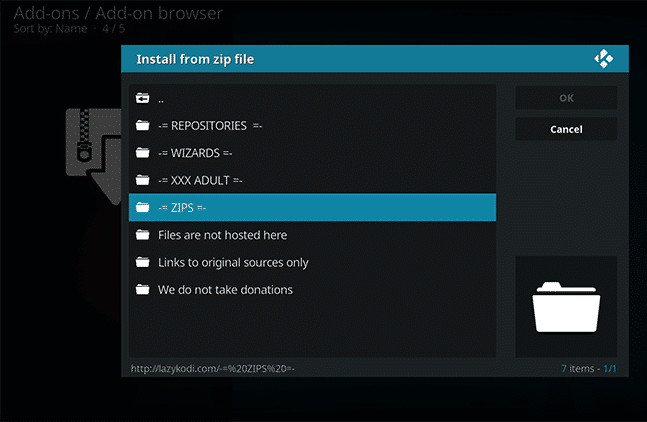
9. På den næste skærm skal du vælge "KODIBAE.zip” og vent derefter på succesmeddelelsen.
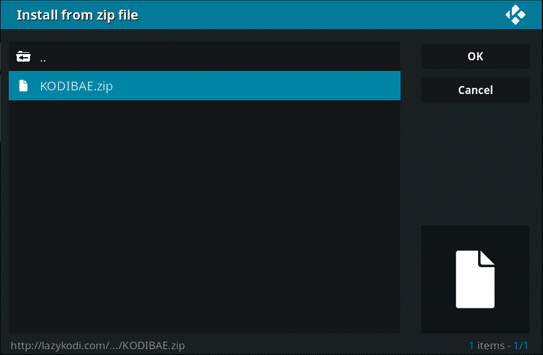
10. Når du er færdig, får du en meddelelse, der siger "Kodi Bae Repository Add-on installeret” øverst til højre på din skærm.

11. På samme skærm (Add-ons / Add-on browser), klik på "Installer fra lager” fra listen over muligheder.
12. Klik på "Kodi Bae Repository“.

13. Klik derefter på "Video tilføjelser” fra listen over muligheder.
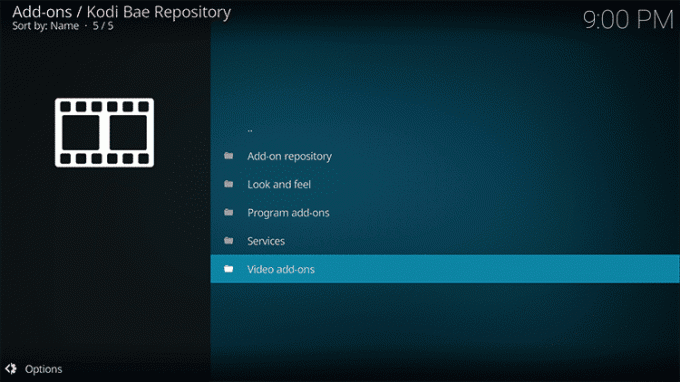
14. På denne skærm vil du se en liste over tilgængelige Kodi-tilføjelser, vælg Exodus 6.0.0 fra listen.
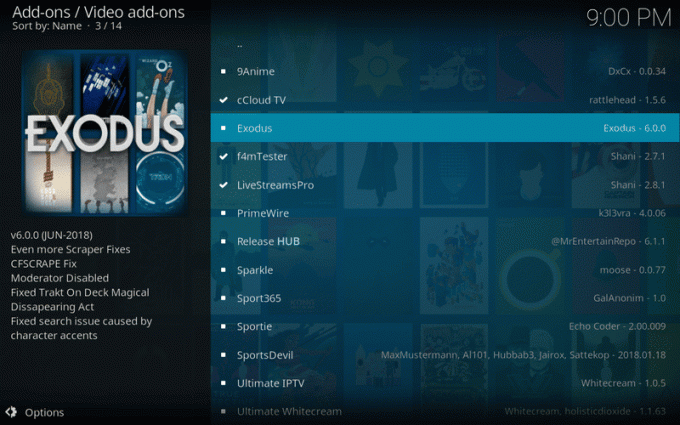
15. Klik til sidst Installere og vent på succesmeddelelsen, der siger "Add-on installeret". Når du er færdig, har du med succes installeret Exodus på Kodi 17.6 Krypton ved hjælp af Lazy Repository.

#2. Sådan opdateres Exodus på Kodi 17.6 Kryptop
Hvis du allerede bruger Exodus Kodi, så kan du opdatere din tilføjelse til den nyeste version ved at følge denne vejledning.
1. Åbn Kodi-appen og derefter fra startskærmen, klik på "Tilføjelser” fra menuen til venstre.
2. Klik nu på "Video tilføjelser" fra listen og højreklik derefter på "Exodus” og vælg Information.
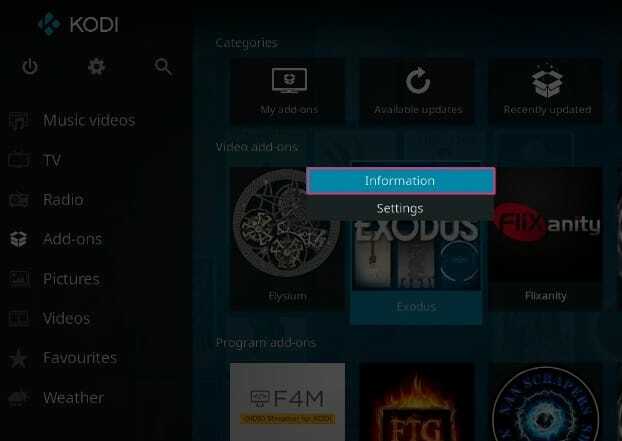
3. På informationssiden til Exodos Addon skal du klikke på "Opdatering”-ikonet nederst på skærmen.
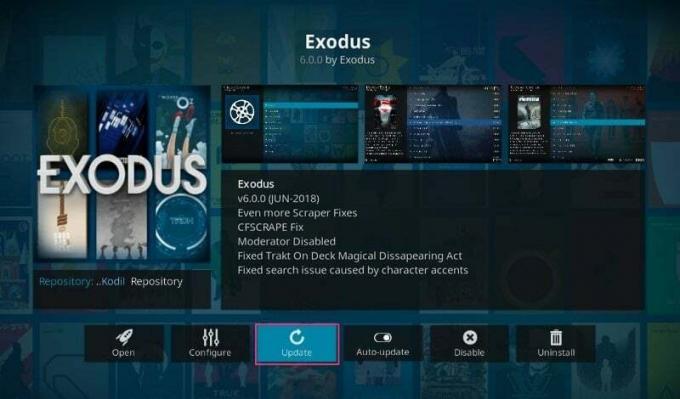
4. Hvis der er en tilgængelig opdatering til Exodus addon, vil den blive opdateret til den seneste version. Exodus er 6.0.0.
#3. Sådan installeres Exodus Kodi 17.6 med XvBMC Repository
1. Start din Kodi Krypton-app, og klik derefter på Indstillinger (tandhjulsikon) og vælg derefter Filhåndtering.
2. Dobbeltklik på "Tilføj kilde" og klik derefter på "Ingen". Nu i stedet for "
http://archive.org/download/repository.xvbmc/
3. Navngiv denne mediekilde som XvBMC og klik på OK.
Bemærk: Du skal indtaste et navn, som indeholder en del af URL-stien.
4. Fra Kodi-startskærmen klik på “Tilføjelser" fra menuen til venstre og klik derefter på "Pakkeikon” øverst til venstre.
5. Klik på "Installer fra zip-fil” og klik derefter på XvBMC (det navn, du gemte i trin 3).
6. Vælg nu repository.xvbmc-x.xx.zip og vent på, at installationen er fuldført.
7. På samme skærm skal du klikke på "Installer fra zip-fil” og vælg derefter XvBMC (Add-ons) Repository.
8. Klik på "Add-on Repository” fra listen over muligheder og derefter vælg tknorris Release Repository.
9. Klik på "Installere”-ikonet fra nederste højre hjørne af skærmen.
10. Når lagerinstallationen er vellykket, skal du trykke to gange tilbage for at vende tilbage til "Installer fra Repository” skærm.
11. Fra ovenstående skærm skal du vælge tknorris Release Repository.
12. Naviger nu til Videotilføjelser > Vælg Exodus > Hit Installer.
13. Når installationen er vellykket, får du en meddelelse om succes.
#4. Installer Exodus Add-on på Kodi 17.6 Krypton ved hjælp af Kodi Bae Repository
Kodi Bae Repository er tilgængelig til download på Github. Selvom der er visse problemer med Kodi Bae-depotet, fungerer andre tilføjelser, der er til stede i denne repo, uden problemer. Dette lager rummer nogle meget populære Kodi-tilføjelser såsom SportsDevil, Exodus, 9Anime, cCloud TV osv. Problemet med Kodi Bae repo er, at udviklerne af nogle af tilføjelserne er holdt op med at virke, og derfor kan mange af tilføjelserne indeholde døde links, hvilket kan resultere i dårlig streaming.
1. Download Kodi Bae Repository Zip-filen fra dette link.
2. Når du har downloadet ovenstående fil, skal du åbne din Kodi-app og derefter klikke på Tilføjelser fra menuen til venstre.
3. Klik på undermenuen for tilføjelser Pakkeikon i øverste venstre hjørne af skærmen.
4. Vælg derefter "Installer fra zip-fil“.
5. Naviger til den zip-fil, du downloadede på trin 1, og vælg derefter .zip-filen.
Bemærk: Filnavnet på den zip, du downloadede på trin 1, vil være plugin.video.exodus-xxx.zip, forudsat at du ikke har omdøbt den).
6. Vent et par minutter, så upload og installation af Exodus-tilføjelsen er fuldført. Når du er færdig, vil du se en succesmeddelelse med beskeden "Exodus tilføjelse installeret” i øverste højre hjørne.
7. For at få adgang til Exodus Kodi-tilføjelsen fra startsiden skal du navigere til Tilføjelser > Videotilføjelser > Exodus.
#5. Sådan installeres Exodus på Kodi 17.6 Krypton ved hjælp af All Eyez on Me Repository
1. Åbn din Kodi-app, og naviger derefter til Indstillinger > Filhåndtering.
2. Dobbeltklik på "Tilføj kilde” og klik derefter på Ingen. Og i stedet for "" indtast følgende URL:
http://highenergy.tk/repo/
3. Nu skal du navngive dette lager, giv det et navn som "All Eyez on Me Repo” og klik på OK. Klik igen på OK for at gemme denne repo.
Bemærk: Du skal indtaste et navn, der indeholder en del af URL-stien.
4. Når du er færdig, vil du se en notifikation med en succesmeddelelse.
5. Fra Kodi-startskærmen skal du klikke på Tilføjelser fra menuen til venstre og derefter klikke på "Pakkeikon“.
6. Vælg "Installer fra zip-fil" og vælg derefter "All Eyez on Me Repo” (navnet du gemte på trin 3).
7. Vælg derefter zip-filen "repository.alleyezonme-1.4.zip” og når du er færdig, vil du se installationsmeddelelse i øverste højre hjørne af skærmen.
8. På samme skærm skal du klikke på "Installer fra lager" og klik derefter på "Alle Eyez on Me repository" fra listen.
9. Vælg videotilføjelser og klik derefter på "Exodus“.
10. Klik på "Installere”-ikonet fra nederste højre hjørne af skærmen.
11. Vent et øjeblik, upload og installer Exodus-tilføjelsen, og til sidst vil du se en succesmeddelelse.
#6. Installer Exodus Add-on på Kodi version 16 Jarvis ved hjælp af Kodi Bae Repository
1. Download zip-filen fra dette link.
2. Åbn din Kodi-app, klik derefter på System og klik derefter på "Tilføjelser“.
3. På næste skærm, klik på "Installer fra zip-fil“.
4. Naviger til den zip-fil, du downloadede på trin 1, og vælg derefter filen.
5. Vent på beskeden, der siger "Exodus tilføjelse installeret“.
6. For at få adgang til Exodus-tilføjelsen fra startsiden skal du navigere til Tilføjelser > Videotilføjelser > Exodus.
#7. Sådan installeres Exodus Addon på Kodi Version 16 Jarvis [Opdateret 2018]
Dette er den opdaterede version af guiden til at installere Exodus på Kodi 16 efter Fusion Repositorys fald.
1. Åbn din Kodi-app, og naviger derefter til System > Filhåndtering.
2. Dobbeltklik på "Tilføj kilde" og i stedet for "
http://kdil.co/repo/
3. Nu under "Indtast et navn til denne mediekilde", skal du give denne kilde et navn, indtast f.eks.Kodil Repo’ og klik derefter på OK.
Bemærk: Du skal indtaste et navn, som indeholder en del af URL-stien.
4. På Kodi-startskærmen skal du klikke på "Tilføjelser" klik derefter på "Pakkeikon” i øverste venstre hjørne.
5. Vælg "Installer fra zip-fil" og vælg 'Kodil Repo' (navnet du gemte på trin 4).
6. Vælg nu "Kodil.zip" og vent derefter på succesmeddelelsen "Kodil Repository Add-on installeret“.
7. Klik derefter på "Installer fra lager” fra listen over muligheder.
8. Klik på "Kodil Repository“.
9. Klik derefter på "Video tilføjelser” og vælg Exodus fra listen over tilgængelige Kodi-tilføjelser.
10. Klik til sidst Installere og vent på, at Exodus-tilføjelsen er installeret.
#8. Sådan afinstalleres Exodus på Kodi
1. På Kodi-startskærmen skal du navigere til Tilføjelser > Mine tilføjelser > Videotilføjelser.
2. På skærmen Videotilføjelser skal du vælge Exodus fra listen over muligheder.
3. Når du klikker på Exodus, klik på Afinstaller knappen fra skærmens nederste højre hjørne.
Anbefalede:
- Krypter ikke automatisk filer, der er flyttet til krypterede mapper i Windows 10
- Aktiver eller deaktiver statuslinjen i File Explorer i Windows 10
- Aktiver eller deaktiver numerisk sortering i File Explorer i Windows 10
- Sådan ændres Chrome-standard downloadmappeplacering
Det er det, du med succes har lært Sådan installeres Exodus Kodi i 2021 men hvis du stadig har spørgsmål vedrørende denne tutorial, er du velkommen til at stille dem i kommentarens sektion.



